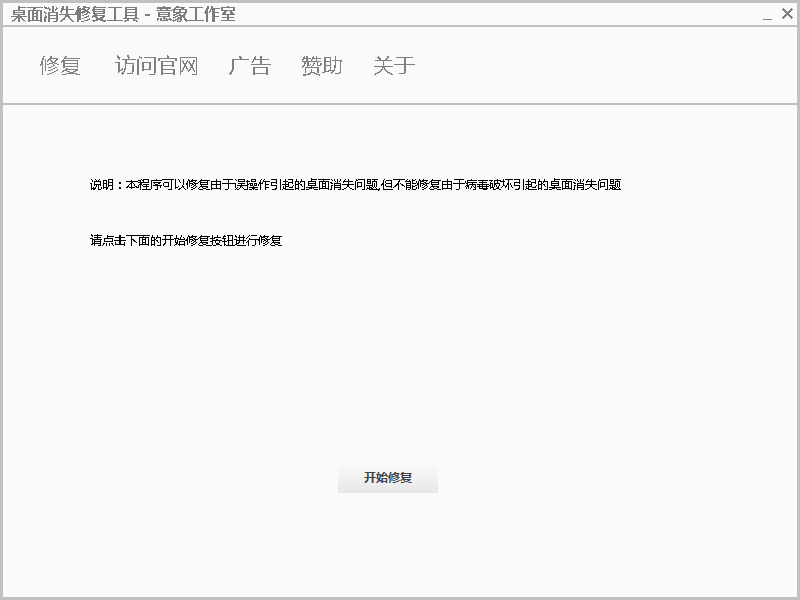软件Tags:
有些初学者在使用电脑时,因误操作导致桌面上的所有图标、任务栏和开始菜单等元素消失,只剩下空白的背景,唯有在任务管理器中才能够打开程序。为了便于大家解决这一困扰,特提供桌面消失修复工具供下载使用,此工具能够修复因误操作造成的桌面消失,但无法修复因病毒侵害所导致的桌面消失。
问:电脑开机后进入桌面,仅剩一片背景。随后出现360的开机时间提示,鼠标只能在提示的小区域内显示和操作。关闭该提示后,鼠标完全消失,电脑无法控制!除了Ctrl + Alt + Del的快捷键外,其他键盘操作均无效。调出任务管理器时,虽然可以选择关机或重启,但点击任务管理器却无法显示,似乎有某种因素遮蔽了桌面。现在电脑仅能进行开机和关机操作。
答:此问题可能由多种因素引起:
l 受到间谍软件或后门蠕虫的侵袭
l explorer.exe进程丢失或损坏
l CD/DVD光驱中存在光盘
解决方案:
为了解决该问题,建议尝试以下方法:
建议 1:进行病毒与间谍软件扫描
1) 重新启动计算机,按住F8键以进入启动菜单,选择安全模式启动。
2) 在安全模式下运行反病毒或间谍软件工具,进行全面系统扫描。
建议2:移除CD/DVD光驱或蓝光播放器中的光盘,然后重新启动计算机。
建议3:重新加载Explorer.exe进程
1) 使用Ctrl + Shift + Esc组合键启动任务管理器。
2) 点击文件,选择新建任务(运行…)。
3) 输入explorer.exe,按回车确认。
建议4:检查注册表值
1) 重新启动计算机,按住F8键进入启动菜单,选择安全模式启动。
2) 点击开始按钮,在搜索栏中输入regedit,右键点击regedit.exe,选择以管理员身份运行。
3) 导航至以下路径
HKEY_LOCAL_MACHINESoftwareMicrosoftWindows NTCurrentVersionWinlogon
4) 在左侧栏中右键点击Winlogon项,选择导出,保存至桌面并输入备份文件名。点击保存。
注意:备份文件保存在桌面,命名为"backup.reg",可通过双击该文件恢复注册表。
5) 在右侧栏中,检查Shell值是否存在。如不存在,点击编辑 -> 新建 -> 字符串值。
6) 数值名称填写为Shell,数值数据为explorer.exe。
7) 退出注册表编辑器。
建议5:使用系统还原
1) 重新启动计算机,按住F8键以进入启动菜单。
2) 选择修复计算机。
3) 选择键盘布局和语言。
4) 在系统恢复工具中选择系统还原。
5) 选择一个能使计算机正常工作并启动的还原点。